电脑开机密码可以保护我们的个人数据不受到未经授权的访问,但有时候我们也会因为忘记密码或者其他原因需要强制解除开机密码。今天,我们就来谈一谈如何强制解除电脑开机密码。
视频教学:https://www.bilibili.com/video/BV1ih411t74A/
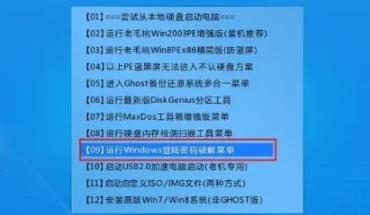
1. 使用命令行解除密码
命令行是 Windows 系统自带的一个工具,可以通过简单的命令来完成一些系统管理任务。如果您忘记了密码或需要强制解除开机密码,可以尝试使用命令行来解决。以下是示例操作步骤:
| 步骤 | 操作说明 |
| Step 1 | 按下 Win + R 快捷键,调出“运行”窗口。 |
| Step 2 | 在运行窗口中输入 "cmd",并按下回车键。 |
| Step 3 | 在 CMD 窗口中输入以下命令:net user 用户名 新密码
其中 "用户名" 是您的 Windows 用户名,"新密码" 是您想要设置的新密码。 |
| Step 4 | 按下回车键,即可完成密码的修改。 |
2. 使用开机盘或U盘重置密码
如果您无法通过命令行方式重置密码,可以尝试使用开机盘或 U 盘来重置密码。以下是操作步骤:
| 步骤 | 操作说明 |
| Step 1 | 先在其他电脑上下载一个 Windows 开机盘或 U 盘制作工具,然后使用该工具将 Windows 系统安装程序写入到开机盘或 U 盘中。 |
| Step 2 | 将开机盘或 U 盘插入被锁定的电脑并重新启动电脑。 |
| Step 3 | 在 Windows 安装界面中选择“修复”选项,进入命令行界面。 |
| Step 4 | 在命令行中输入以下命令:net user 用户名 新密码
其中 "用户名" 是您的 Windows 用户名,"新密码" 是您想要设置的新密码。 |
| Step 5 | 重启电脑并尝试使用新密码登录。 |
3. 使用第三方软件解除密码
如果您不熟悉命令行操作或者没有开机盘或 U 盘,可以尝试使用第三方软件来解除密码。以下是一些常用的密码重置软件:
| 软件名称 | 功能说明 |
| Offline NT Password & Registry Editor | 可以轻松地删除 Windows 密码。 |
| Trinity Rescue Kit | 可以修改、重置和恢复 Windows 密码。 |
| Windows Password Recovery Tool | 可以在几分钟内为您找回丢失的 Windows 密码。 |
结语
通过以上三种方法,我们可以轻松解决忘记密码或需要强制解除密码的问题。但需要注意的是,这些方法都有一定的风险,操作不当可能导致系统损坏或数据丢失。因此在使用这些方法前,请备份重要数据并谨慎操作。希望本文对您有所帮助!



